运营管理
Product Registration Manual
A.
FAQ是整理“常见问题”的留言板,在主页内发生问题时,用户无需咨询管理员即可自己找到答案。
B.
如要访问FAQ管理,请进入运营管理。

A.
本画面是FAQ相关类别的创建/修改/删除画面,根据常见问题对问题进行分类,便于用户轻松找到问题。
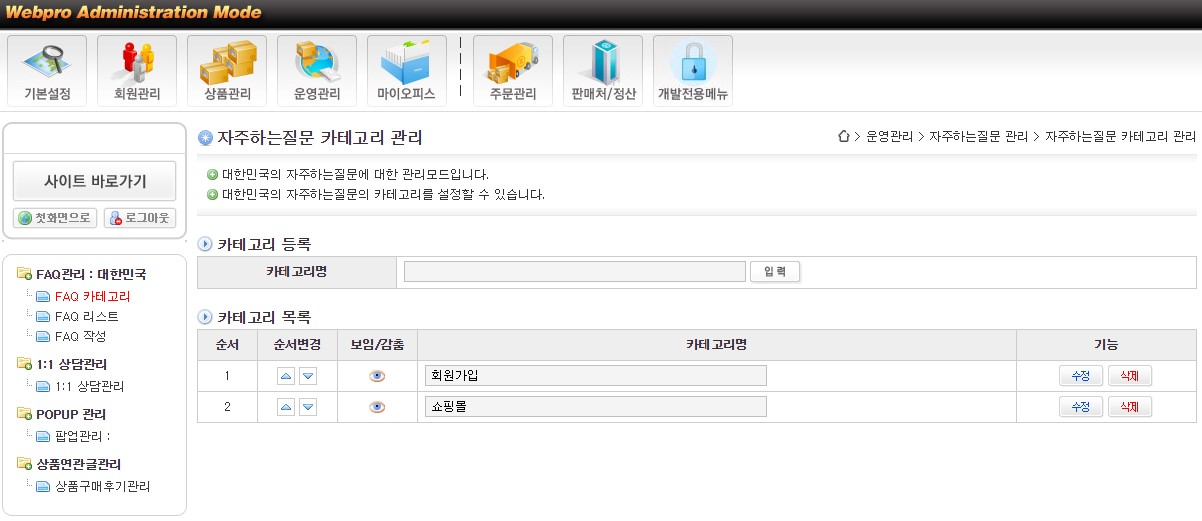
B.
如要注册新类别,请在类别注册栏中输入类别名称,然后点击输入按键,添加新的类别。

C.
如要修改已注册类别的顺序,请在类别列表中使用变更顺序下方的箭头按键调整顺序。

D.
如要从类别列表中隐藏已注册的类别,请点击显示/隐藏下方的眼睛图标修改设置。

E.
如要修改类别名称,首先将类别下方的名称修改为所需的名称后,点击修改按键并保存修改事项。

F.
如要删除类别,请点击功能下方的的删除按键。

A.
本画面是制作常见问题的画面。
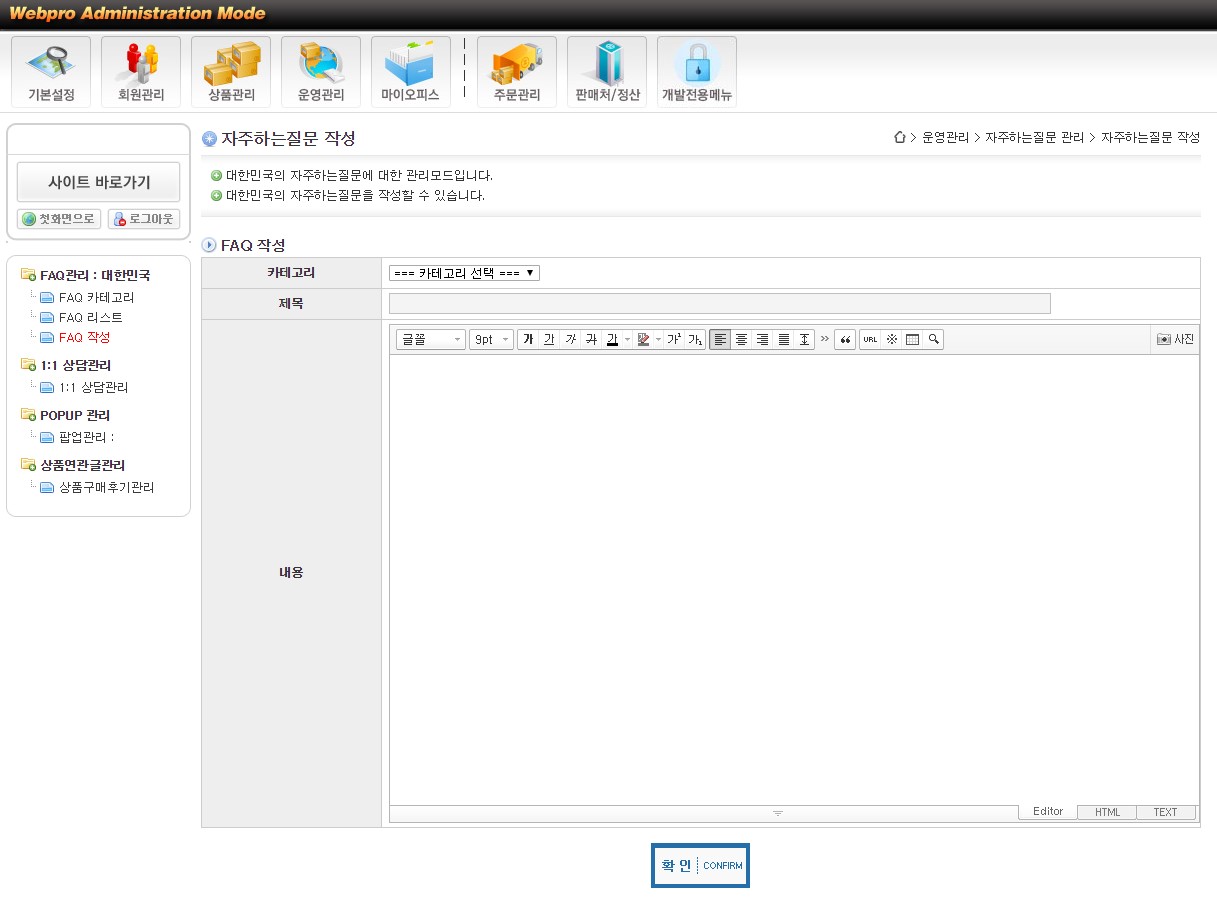
B.
在上方的类别栏,设置常见问题的类别。

C.
输入标题。输入主要的常见问题。(例如:无法登录。)

D.
在下方的内容栏输入内容。输入主要问题的解决办法。
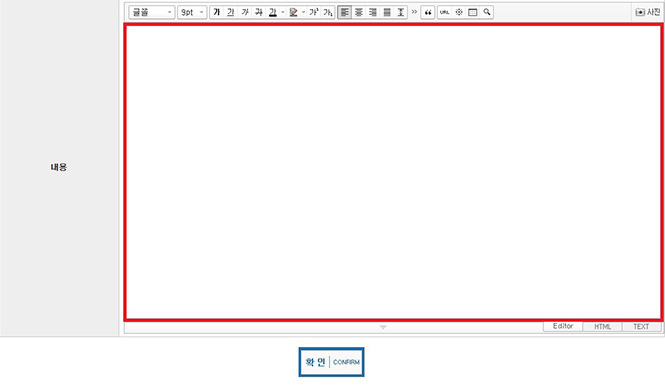
I.
可以通过内容部分左侧上方的图片按键上传图片。
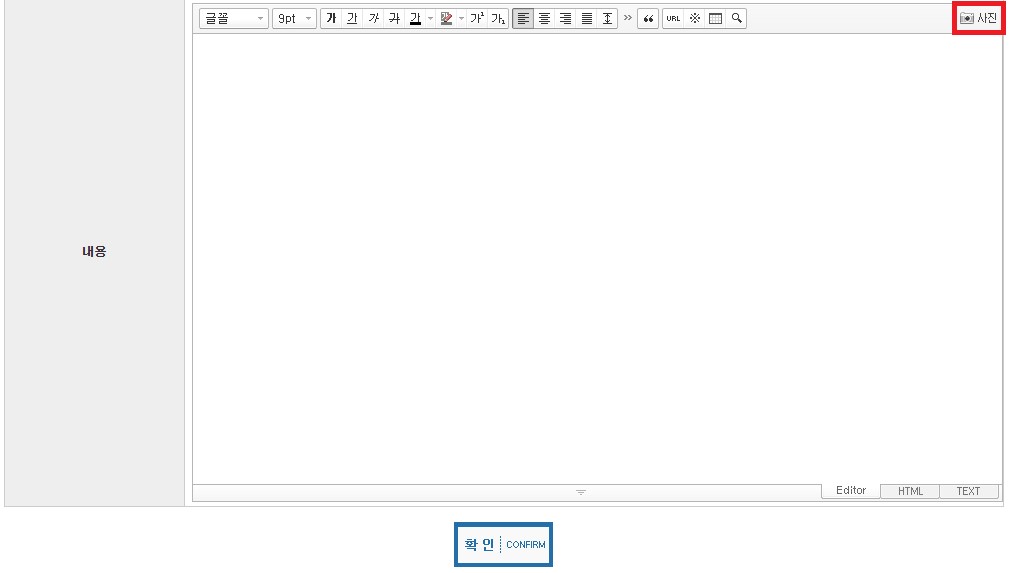
E.
输入内容后,按确认按键注册FAQ。
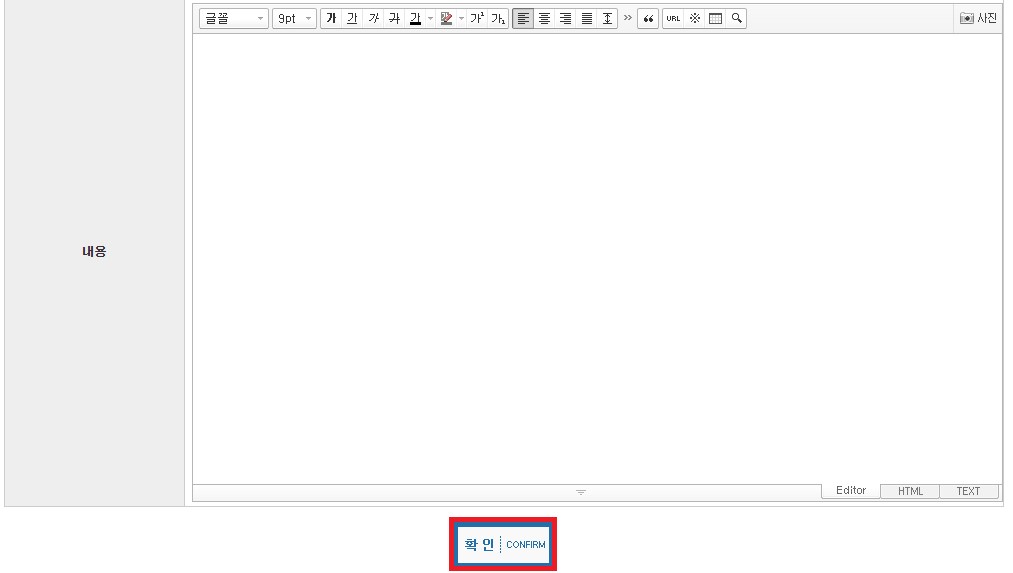
A.
本画面是修改/删除通过FAQ注册的常见问题的画面。
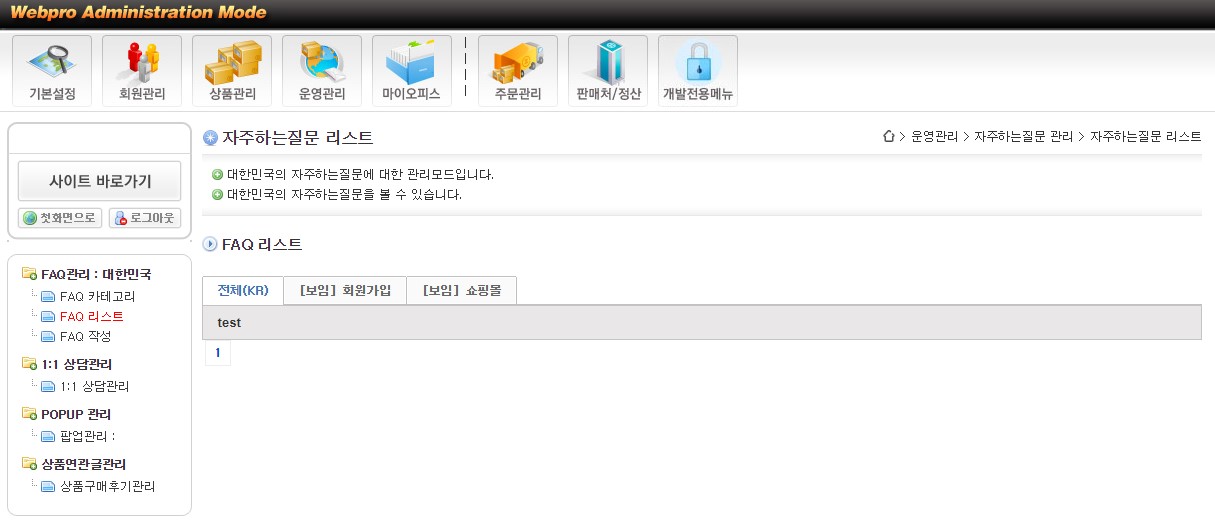
B.
在FAQ列表上方,显示全部(全部类别)及已注册的其他类别。点击全部后,显示全部常见问题;点击各类别后,只分类显示属于该类别的问题。

C.
如果点击注册的常见问题,则会显示您输入的详细内容。

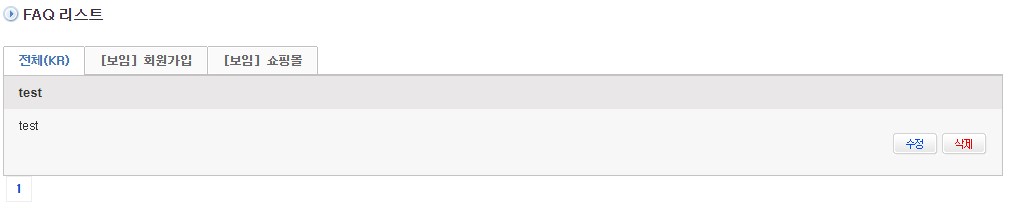
D.
如要修改已注册的常见问题,点击该问题的标题确认详细内容后,点击下方的修改按键修改。
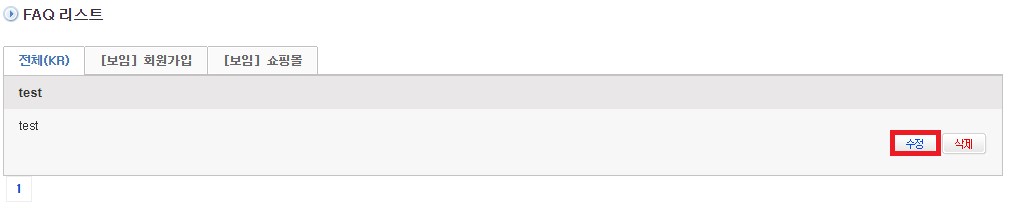
E.
如要删除已注册的常见问题,点击该问题的标题确认详细内容后,点击下方的删除按键删除。
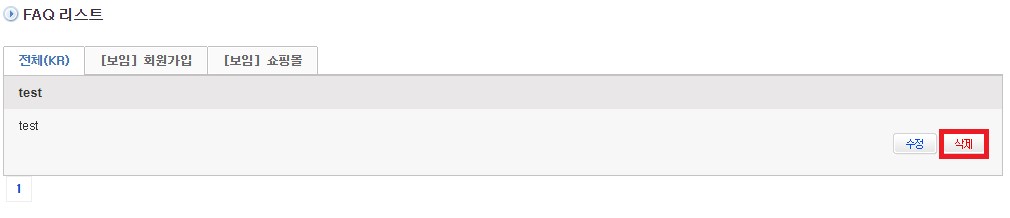
A.
本画面是通过1:1咨询收到可解答提问的联络方式然后制作答复的画面。

B.
可根据搜索条件搜索通过搜索栏查询的1:1提问。

I.
输入状态值和条件后,点击搜索。
II.
搜索后,如果要重新查询全部列表,请按下搜索初始化按键返回。
C.
在列表栏中,可以找到提问者的信息、发送回复的联系方式、问题的标题、问题的状态(已答复/未答复)、创建日期和IP。
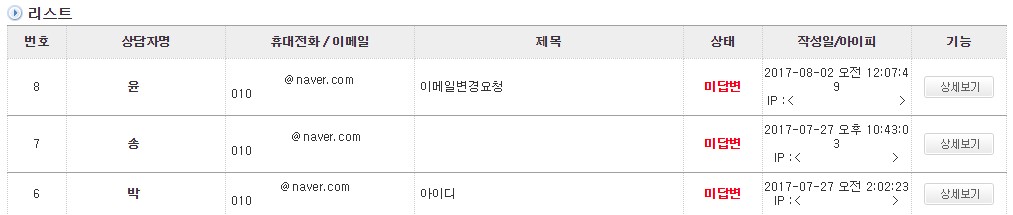
D.
可以使用具体查看按键移动到制作答复画面。

I.
制作答复画面。首先,在查看内容中查看问题的标题和内容后,通过管理员评论输入该问题的答复,然后按确定按键发送答复。
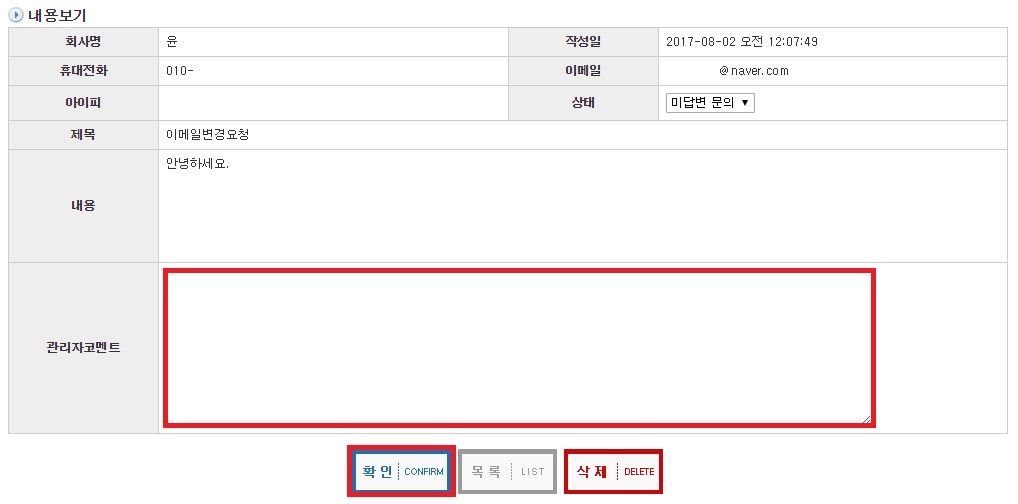
II.
点击列表按键,可返回到问题列表。
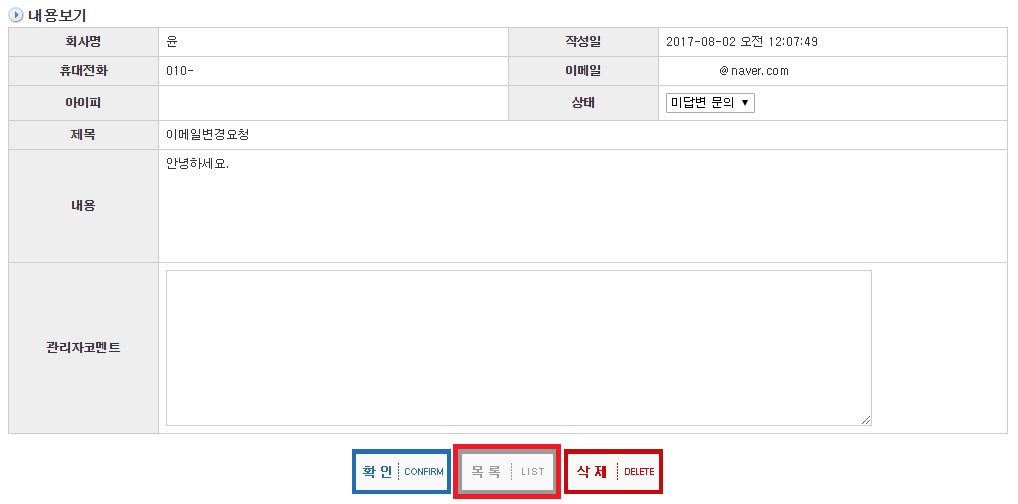
III.
点击删除按键,可删除相应问题。
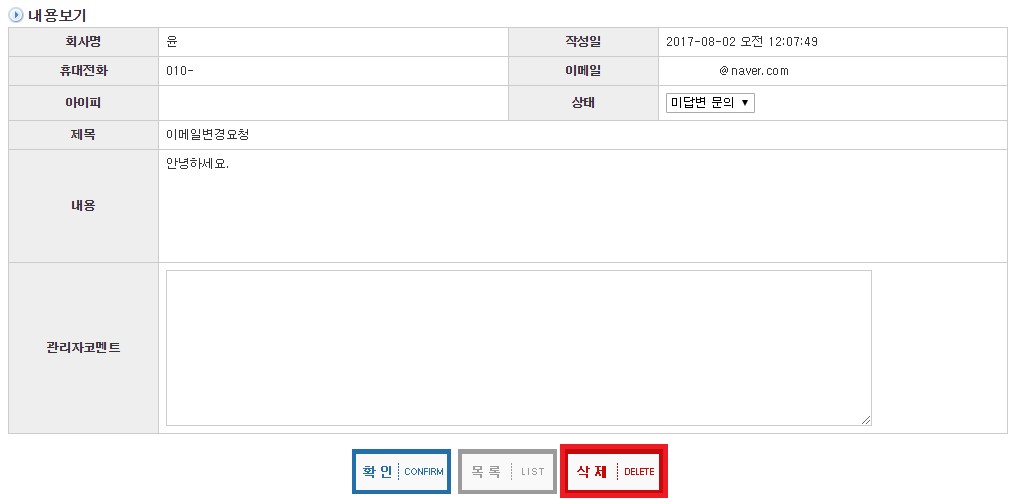
A.
本画面是弹出窗口管理画面,可以设置弹出窗口状态。
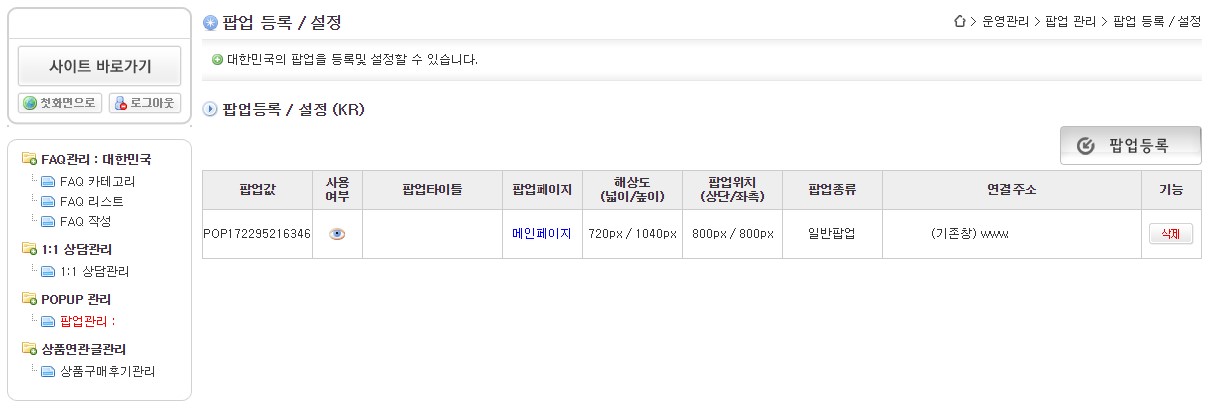
B.
可以在下方的弹出窗口注册/设置中,注册/删除/禁用弹出窗口。

C.
如要注册新的弹出窗口,请点击弹出窗口注册按键。

I.
本画面是弹出窗口注册窗口。在选择是否使用弹出窗口、标题、弹出窗口的图片后(图片通过附件上传),在画面上固定弹出窗口的位置。如有链接地址的话,输入该地址,然后点击弹出窗口注册按键注册。
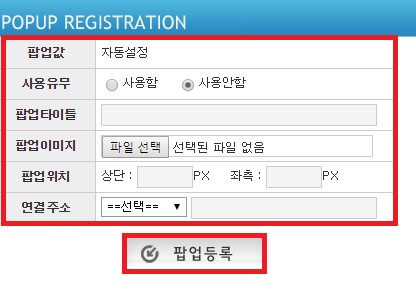
II.
如要删除已经注册的弹出窗口,点击功能下方的删除按键删除即可。

III.
如果不想删除弹出窗口,只是想不显示弹出窗口的话,请点击是否使用下方的眼睛图标将其禁用。如果要激活,再次点击眼睛图标。

A.
本画面是管理商品购买评论的画面。
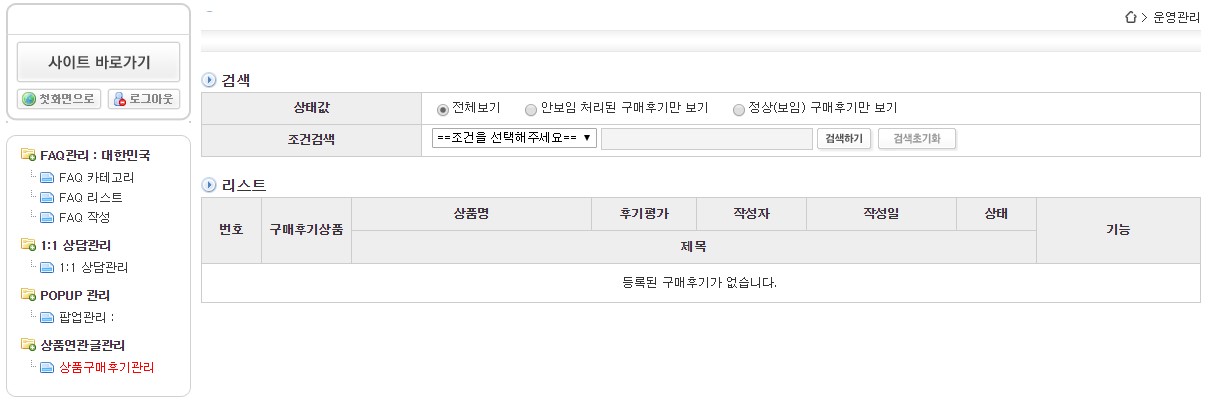
B.
如要搜索评论,请在搜索栏中输入条件值,然后点击搜索即可。点击搜索初始化后,搜索条件值将被初始化。

C.
可以从下面的列表中查看商品购买评论具体内容。
